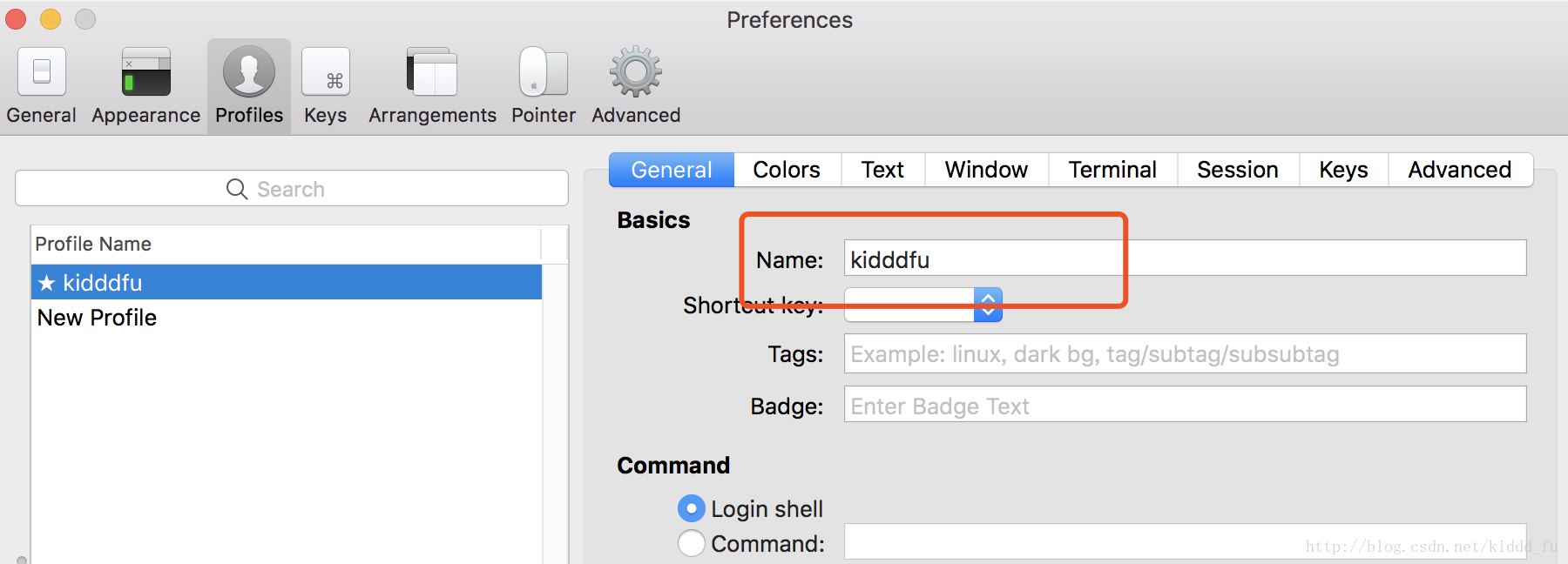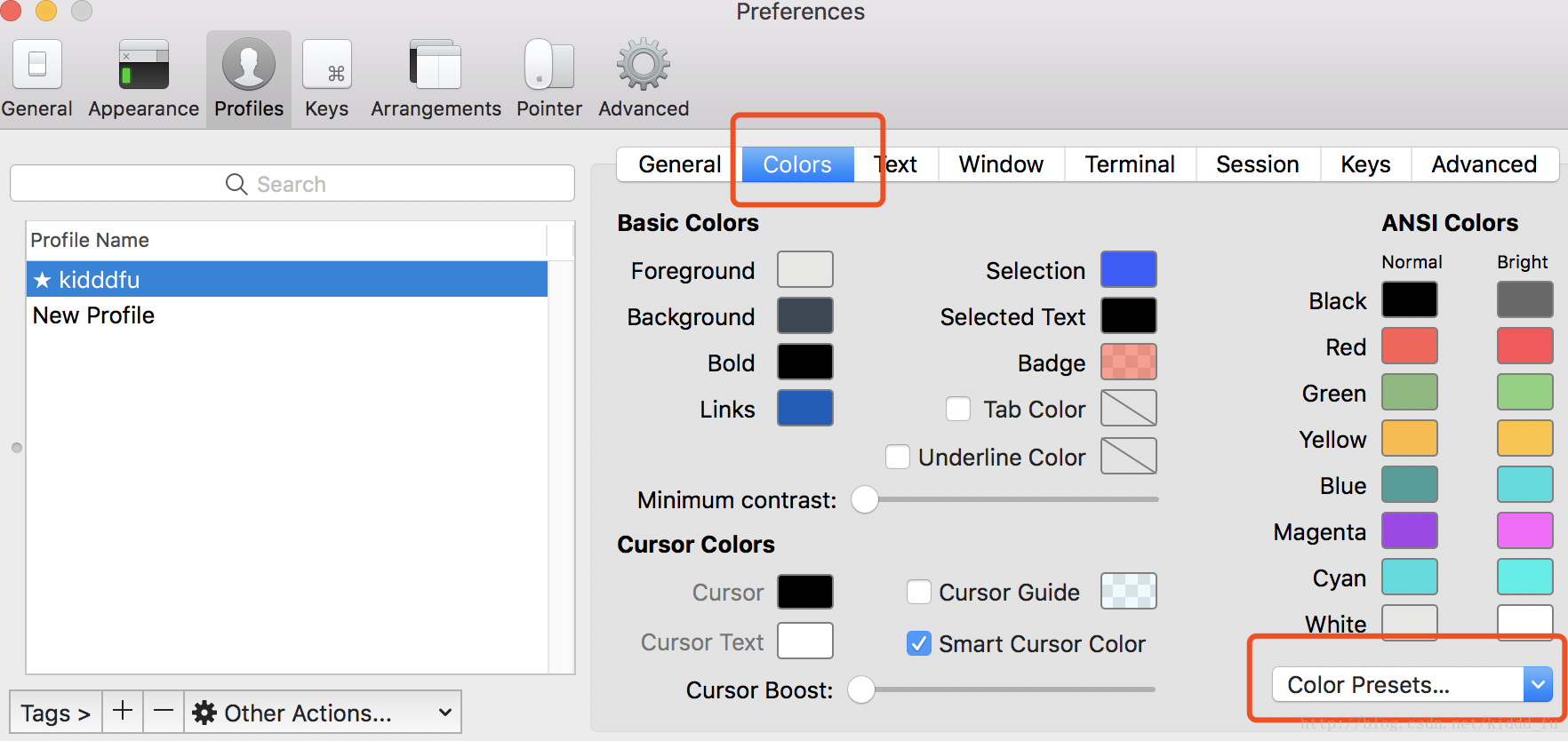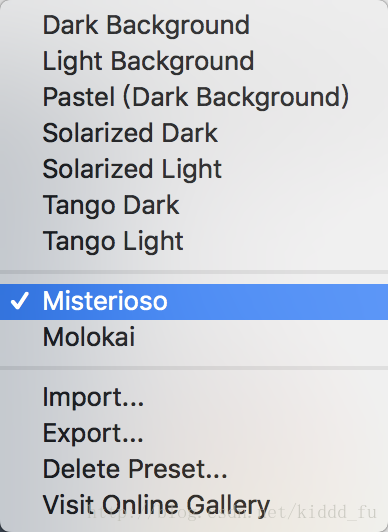手把手教你配置mac下最牛X的命令列工具:iTerm2+oh-my-zsh(2018年)
阿新 • • 發佈:2019-01-03
如果你是一名mac下的開發者,那麼相信你一定會接觸到iTerm,難道你選擇mac作為自己的主力開發系統,其中之一的原因不就是,win下的命令列,不大好用嗎。
mac原生的Terminal不夠靈活,那麼怎麼配置一個靈活的、個性化的、得心應手的命令列工具呢?
iTerms2定製
在GitHub上有一個名字叫iTerm2-Color-Schemes的倉庫。我們來到該倉庫,會發現各式各樣到iTerm2到顏色搭配。
我們來到schemes目錄,選擇一個剛才在預覽裡看中的顏色搭配。在這裡kiddd選擇的是Misterioso.itermcolors。
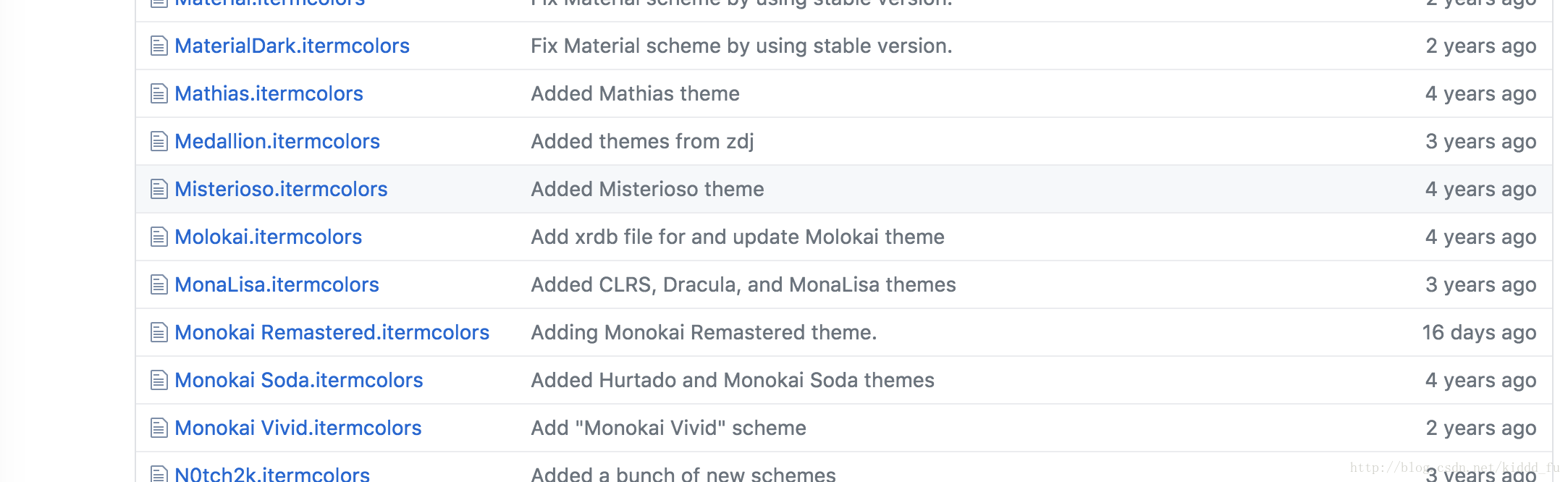
點選進入Misterioso.itermcolors檔案,點選Raw按鈕:
單擊Raw按鈕後,將Raw頁面的url複製。
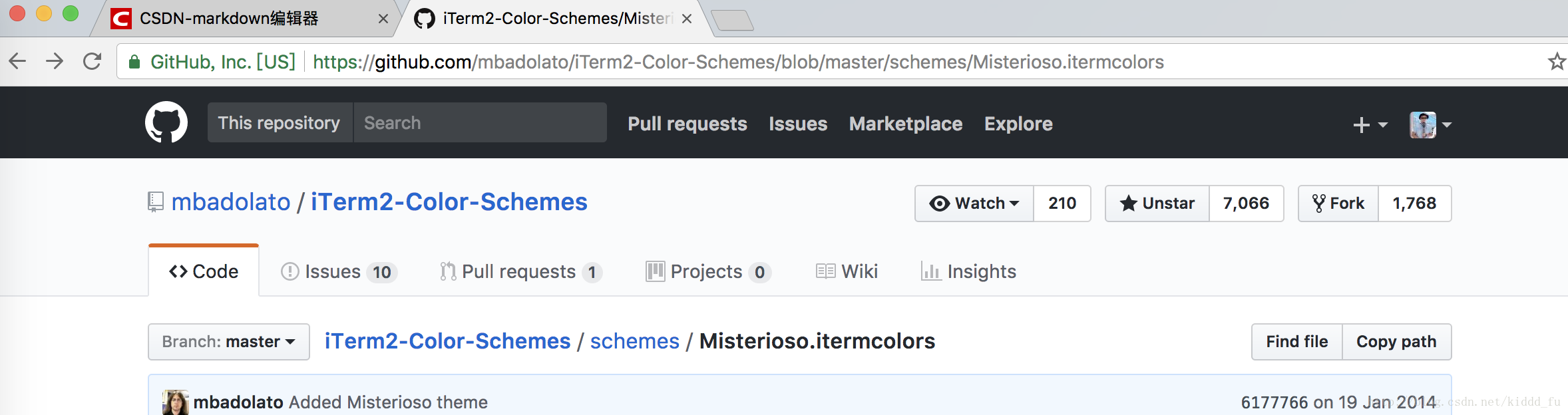
進入命令列工具。輸入:
wget https://github.com/mabadolato/iTerms1-Color-Schemes/blob/master/schemes/Misterioso.itermcolor下載你喜歡的color-scheme。
緊接著,開啟iTerm2,鍵盤鍵入:command+ ,(逗號)。開啟iTerm2的設定選項卡。
進入第三個選項卡——Profiles,在Basics中輸入自己這套方案的名稱:
開啟Colors選項卡,在Color Presets(顏色預設中)選擇import,匯入你剛下wget下載的color-scheme檔案。
匯入後選擇該配色:
好了,iTerm2的配色方案就設定好了。